Wie kann ich die Farbe einer Excel Zelle per Knopfdruck und VBA ändern?
Moin, ich hab mal wieder ne Frage zu Excel VBA. Wir haben heute die Aufgabe bekommen in Excel VBA mithilfe einer Sub- Prozedur Farben von Zellen zu ändern.
Es gibt ein Feld "Farb- Nr.", in dem eine Zahl steht, die dann im Sub genutzt wird um eine Farbe zu machen. (s. Screenshot). Bei Druck des Buttons sollen sich die 3 Farbstreifen ändern. Ich habe den Sub bereits dem Button zugewiesen, jedoch kommt beim klicken die Fehlermeldung "Laufzeitfehler 438: Objekt unterstützt diese Eigenschaft oder Methode nicht". Ich wäre demjenigen, der mir helfen kann sehr verbunden. Falls noch etwas unklar sein sollte, fragt bitte einfach nach.
PS: Das ist mein bisheriger VBA Code:
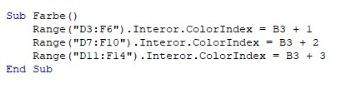
Und so sieht das ganze Tabellenblatt aus:
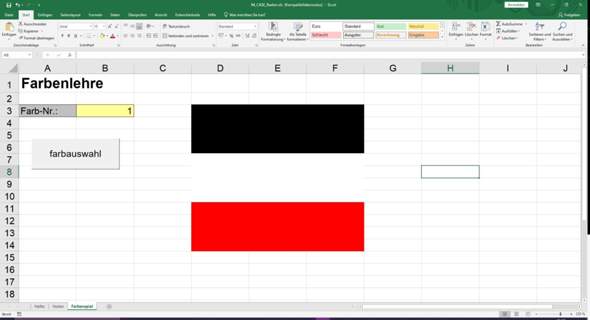
2 Antworten
Dies funktioniert bei mir bestens:


Also, schreibe in die Zelle B1 (Drei Zahlenblöcke mit Komma getrennt)
111,111,111
Dann im Makro VOR der Zeile, die dann den Bereich einfärbt
Dim AlleFarben
AlleFarben = Strings.Split(Range("B1").Value, ",",1)
...color = RGB(AlleFarben(0),AlleFarben(1),AlleFarben(2))
Schreib mal [B3]
mit eckigen klammern.
Oder
Range("B3").Value
oder
Cells(3,2).Value
==
Man kann auch eine RGB Farbe zuordnen:
...Interior.color = RGB(111,111,111)
rot grün, blau Mischung.
Man kann Ziffern von 0-255 für jeden Wert eingeben.
Dies sind dann die 24 bit Farben ...
Hey, das geht leider auch nicht. Da kommt immer noch die gleiche Fehlermeldung. Geht das denn generell überhaupt, dass ich einen Sub auf den Button lege? Und ist die codierung so an sich in Ordnung?
Okay, mein Fehler. Das Farbe ändern an sich funktioniert nun. Weißt du jetzt auch noch, wie ich da den Wert aus B3 mit einbeziehen kann. Bei den Schreibweisen aus deiner ersten Antwort kommt ebenfalls die Fehlermeldung. Vielleicht übersehe ich auch wieder nur etwas ganz einfaches.😅